忘仙破解版
网游 | 124 MB | 2020-12-16
下载来自: 98游戏 浏览: 78 次 2022-02-02 19:17:57:02
今天IOS8正式版已经推出,不少用户第一时间选择了升级,但是在升级完以后可能发现有些地方不尽如人意,所以想降级的时候我们要怎么操作呢?一起来看看吧!
Q:iOS8怎么降级?iOS8刷回iOS7.1.1教程
A:虽然iOS8的发布引来了众多果粉门的关注,也有不少用户也急于体验将设备升级至了iOS8测试版,但是一些用户在升级iOS8测试版后发现了不少的Bug,于是很多用户都想降级到iOS7.1.1。那么到底iOS8怎么降级么?下面口袋小编就来告诉大家如何将iOS8刷回最新稳定版iOS7.1.1吧。
友情提示:在降级之前最好确保你有在电脑或者 iCloud 有最近 iOS 7 的备份可用。
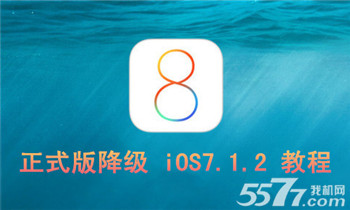
iOS8降级iOS7.1.1教程
1、让你的设备进入恢复模式。(具体方法:关机然后连接电脑,首先一直按住 Home 键直到设备显示恢复模式(屏幕显示为数据线和 iTunes 的图标))。
2、运行 iTunes,按住 Shift 键并点击恢复(Windows),如果是 Mac 的系统请按住 Option 键。
3、找到并选择你刚刚下载的 iOS 7.1.1 固件包。
4、恢复过程将会开始,一旦设备重新启动,你就可以激活为一部新的 iPhone 或者 iPad,也可以通过备份进行数据恢复。
方法一:官方恢复
降级说明:
此方法适用于在最新 ios 7.1.2 系统验证未关闭的时候操作
操作步骤:
1.将iphone ipad iTouch 连接电脑打开 iTunes
2.按住键盘上 Shift(上档键)+鼠标左键点击 iTunes 的 恢复(如图)
3.iTunes 会弹出对话窗,然后选择 iOS 7.1.2 固件
4.成功升级恢复 ios7.1.2 需要激活设备(按照系统提示步骤完成即可)
方法二:DFU 模式恢复
降级说明:
此降级方法需要进入 DFU 模式或恢复模式,会抹掉你设备上的所有资料,因此需提前做好设备的备份工作
操作步骤:
1.打开 iTunes,断开 iOS 设备与电脑的连接。长按【home键】+【电源键】8 秒强制关机,关机后长按【home】键8秒,通过 USB 数据线连接电脑,或者请把设备链接电脑,先按住电源键3秒,然后继续同时按住开关机键和 Home 键,持续到第 10 秒的时候,请立即松开开关键,并继续保持按住 Home 键,直到在电脑上看到识别到 DFU 状态下的 USB 设备时就进入 DFU 模式了,这个时候 iTunes 会自动或者手动启动
2.iTunes 会自动检测到一台等待恢复的设备,点击确定
3.按住键盘上的 shift 键+iTunes 上的“恢复”,选择 iOS 7.1.2 固件
4.设备就会开始重新刷机,恢复到一个全新的系统
5.恢复完成之后,在 iTunes 上点击“设置为新的设备”
不升级方法:
iOS8.0固件更新已正式向广大果粉推送了。而那长长的满载着苹果诚意的更新功能列表也似乎在告诉我们,iOS8正式版是会给我们带来哪个级别的体验。不过依然会有部分果粉还是想再等等,等等。而这时候,你得防止设备自动下载iOS8.0安装包。
虽然目前没有一个完美的解决方案,我们还是可以分享一些权宜之计的,详细如下:
首先,最简单的莫过于往自己的设备上塞多点东西,让可用空间减少到 600M 以下,这样系统就没有足够的空间被用来自动下载安装包。
其次,让你的设备不会在同一时间既连着 WiFi,又同时在充电。系统的「自动下载」仅会在这两个状态同时存在时激活。
不过话说回来,在去年,不少用户对「自动下载安装包」的意见如此大,是因为iOS7毕竟是一次彻头彻尾的UI大变脸。但今年,在iOS7基础上功能全面升级的iOS8其实真的非常值得立马升级,毕竟iOS首次引入了如此多开放的新特性,比如App扩展、第三方输入法、iCloud,等等。
当然,如果你还在用某些旧型号的设备,担心升级后设备变卡(小编的iPad mini升级后表示很卡很心碎~~~),或者是一位暂不想回「狱」中的用户,那就另当别论了。
以上,就是我机小编为友友们带来的详细内容啦,亲们可以简单的了解一下,看看是否要升级以及降级哦~!
还没有玩家发表评论,快来抢占沙发吧!